Exportar segmentos para o LiveRamp® (versão preliminar)
[Este artigo faz parte da documentação de pré-lançamento e está sujeito a alterações.]
Ative seus dados no LiveRamp para se conectar a mais de 500 plataformas em ecossistemas digitais, sociais e de TV. Trabalhe com seus dados no LiveRamp para segmentar, suprimir e personalizar campanhas publicitárias.
Pré-requisitos
- Uma assinatura do LiveRamp para usar o conector. Para obter uma assinatura, entre em contato com a LiveRamp diretamente. Saiba mais sobre o LiveRamp Onboarding.
Limitações conhecidas
- A exportação para LiveRamp está usando uma exportação via SFTP. Destinos SFTP por trás de firewalls não têm suporte no momento.
- Se você usar uma chave SSH para autenticação, crie uma chave privada no formato PEM ou SSH.COM. Se você estiver usando Putty, converta a chave privada exportando como Open SSH. Há suporte para os seguintes formatos de chave privada:
- RSA no formato OpenSSL PEM e ssh.com
- DSA no formato OpenSSL PEM e ssh.com
- ECDSA 256/384/521 no formato OpenSSL PEM
- ED25519 e RSA no formato de chave OpenSSH
- O tempo de execução de uma exportação depende do desempenho do sistema. Recomendamos dois núcleos de CPU e 1Gb de memória como configuração mínima do servidor.
- Exportar tabelas de até 100 milhões de perfis de clientes pode levar 90 minutos ao usar a configuração mínima recomendada de dois núcleos de CPU e 1 Gb de memória.
- O número real de perfis (ou dados) que você pode exportar para LiveRamp depende de sua assinatura do LiveRamp.
Configurar conexão com o LiveRamp
Você deve ser um administrador no Customer Insights para adicionar uma conexão.
Acesse Configurações>Conexões.
Selecione Adicionar conexão e escolha LiveRamp.
Dê um nome reconhecível à sua conexão no campo Nome de exibição. O nome e o tipo da conexão a descrevem. Recomendamos escolher um nome que explique a finalidade e o objetivo da conexão.
Escolha quem pode usar essa conexão. Por padrão, são somente os administradores. Para obter mais informações, consulte Permitir que os colaboradores usem uma conexão para exportações.
Escolha se deseja autenticar por SSH ou nome de usuário/senha para sua conexão e forneça os detalhes necessários.
Depois de uma verificação bem-sucedida, examine a conformidade e privacidade dos dados e selecione Concordo.
Selecione Salvar para concluir a conexão.
Configurar uma exportação
Para configurar esta exportação, você deve ter permissão para esse tipo de conexão.
Vá para Dados>Exportações.
Selecione Adicionar exportação.
No campo Conexão para exportação, escolha uma conexão da seção do LiveRamp. Contate um administrador se nenhuma conexão estiver disponível.
Insira um nome para a exportação.
No campo Conectar dados, selecione Email, Nome e endereço ou Telefone para enviar ao LiveRamp para resolução de identidade.
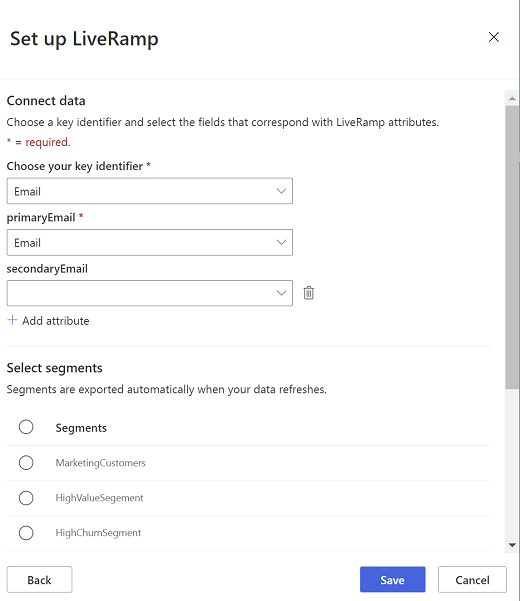
Mapeie os atributos correspondentes da sua tabela Cliente para o identificador de chave selecionado.
Selecione Adicionar atributo para mapear mais atributos para enviar para o LiveRamp.
Gorjeta
Enviar mais atributos de identificador de chave para o LiveRamp provavelmente resultará em uma taxa de correspondência mais alta.
Selecione os segmentos que você deseja exportar.
Selecione Salvar.
Salvar uma exportação não a executa imediatamente. A exportação é executada com cada atualização agendada. Você também pode exportar dados sob demanda.